iPhoneにこんな使い方があったの!テキストの音読機能や、ホーム画面をスッキリ見せられる方法など便利技4つ
isuta / 2022年6月21日 21時0分
iPhoneにはさまざまな機能が備わっていますが、たくさんあって見逃しているものもあるかも?
今回は、Webサイトを音読してくれる機能や、AirDropの活用術など、4機能をご紹介します。
便利な機能だから、1度知ったらきっと活用しちゃいますよ。
文字を読むのに疲れた時は、読み上げ機能が便利
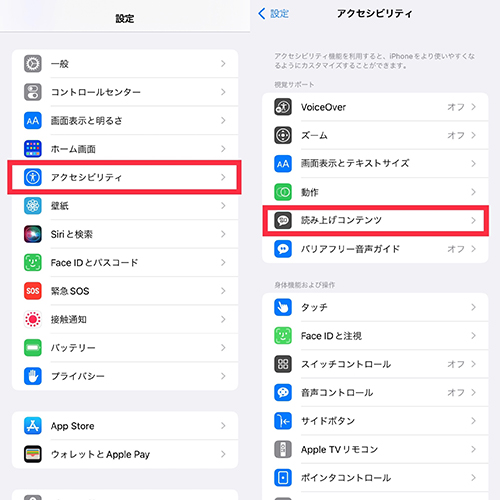
スマホ画面で長い時間文字を読んでいると、疲れてきちゃうことがありますよね。そんな時は、iPhoneの読み上げ機能を使って耳から情報を入れてみてはいかが?
使い方は、設定アプリの「アクセシビリティ」から、『読み上げコンテンツ』へと進みましょう。
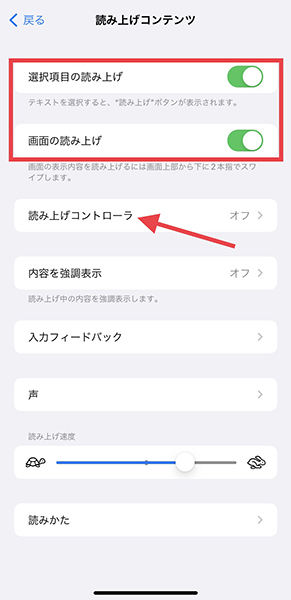
「選択項目の読み上げ」、「画面の読み上げ」の両方をオンにしたら、『読み上げコントローラ』をタップ。
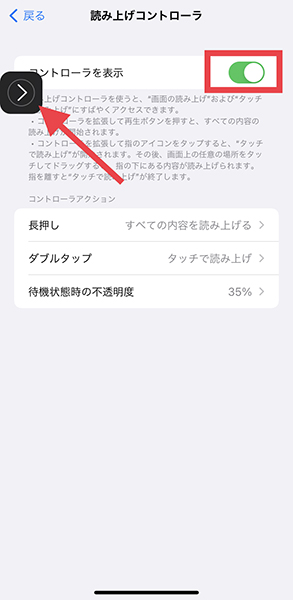
コントローラの表示をオンにすると、左側にコントローラーが登場しますよ。
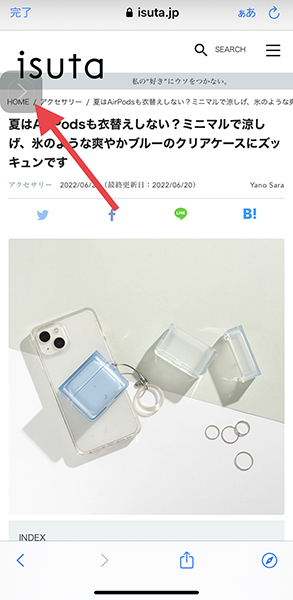
あとは、音読してほしい画面を開き、コントローラをタップすればOK。
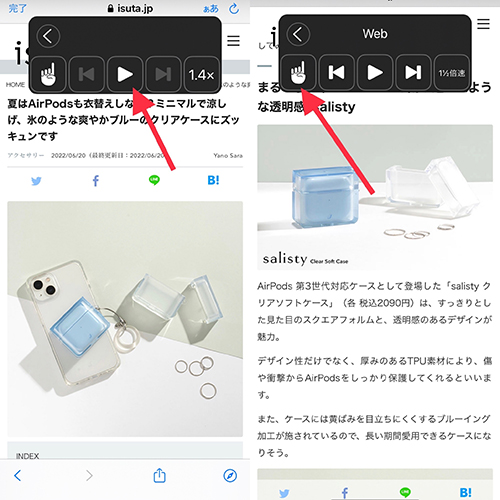
再生ボタンを選択すると、冒頭から文末まで全て自動で読み上げてくれます。 左側の手のアイコンを選べば、画面上でタップした部分を句点まで音読するシステムになっていますよ。
TwitterやLINEのトーク画面などにも対応しているので、文字を読むのが億劫に感じた時にぜひ活用してみて。
AirDropで、アプリや位置情報も送れるの知ってる?
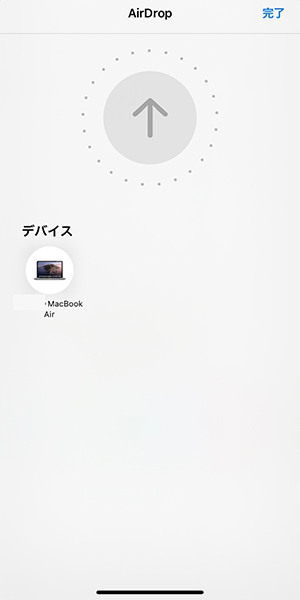
近くにいるApple製品同士で、画像データなどを素早く送受信できるAirDrop機能は、便利な情報共有手段の1つですよね。そんなAirDropでやり取りできるデータは、画像だけではないのをご存知ですか?
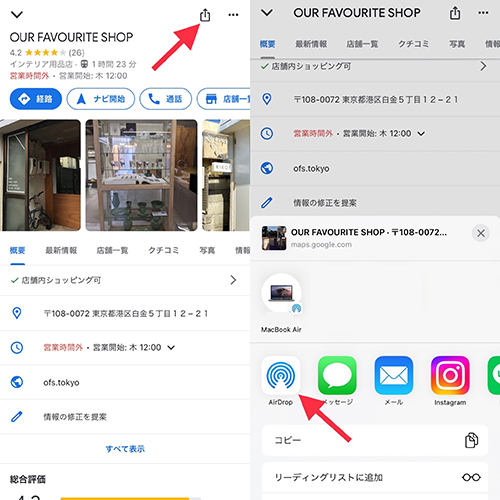
例えば、Googleマップで検索した位置情報を共有できたり、おすすめのアプリを近くにいる人に送信したりすることも可能なんです。
気になるお店の情報を友だちにAirDropでシェアしたい時は、Googleマップで店舗情報が記載されたページにある共有ボタンをタップ。あとは、AirDropマークが付いた相手に送信するだけでOKですよ。
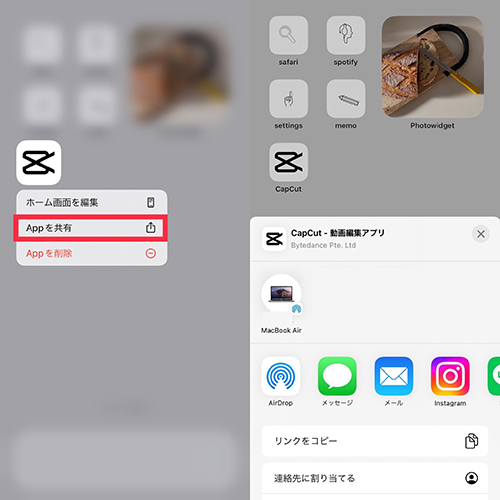
アプリの共有時は、ホーム画面でアプリを長押し。メニュー内の「Appを共有」から、AirDrop送信を選択してみてください。
AirDropはパケットを消費せず情報をやり取りできるので、近くに送受信相手がいる時はこのやり方を使うと良いかもしれません。
LEDライトを素早く消灯させる方法
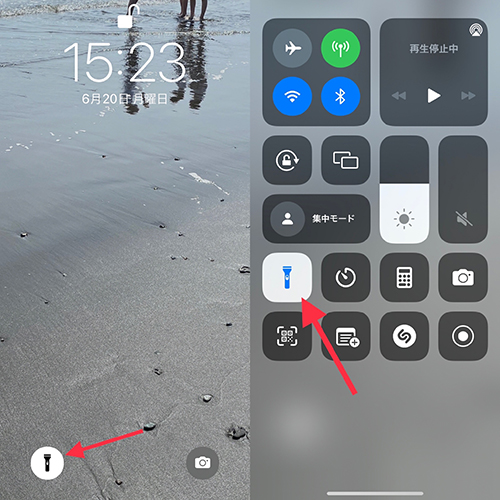
iPhoneの背面に装備されているLEDライトは、カメラのフラッシュとしてだけでなく、暗い場所を照らす際にも役立つ機能ですよね。
ライトの点灯は、ロック画面左下、またはコントロールセンターにある懐中電灯のアイコンをタップ。消灯時にも、同じ操作を繰り返して消していると思います。

でも実は、ロック画面を少し左へドラッグして動かすと、LEDライトをオフにすることができるんですよ。
この方法なら、片手で素早くライトを消すことが可能になるのでぜひやってみて。
アプリをまとめたフォルダ名を消して、すっきりホーム画面!
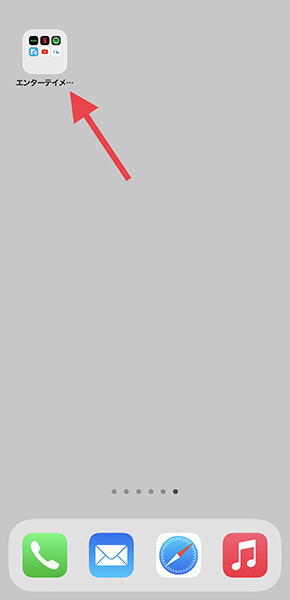
ホーム画面でいくつかのアプリをまとめると、フォルダが自動で作成され、格納されたアプリの種類から自動でフォルダ名が表示されます。
すっきりとしたホーム画面にしたい方におすすめなのが、このフォルダ名を非表示にするテクニック。
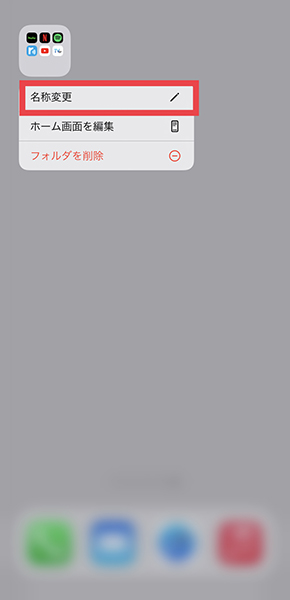
まずはフォルダを長押しして、「名称変更」を選択しましょう 。
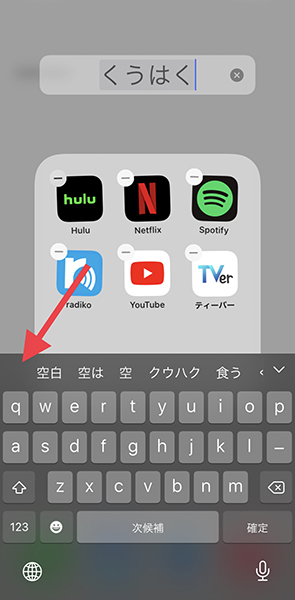
その際、フォルダ名の部分に「くうはく」と打ち、文字変換内にある空白の記号をタップ。
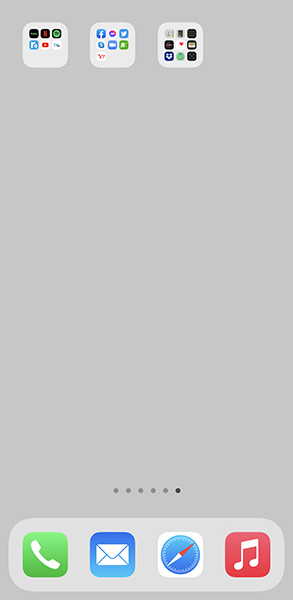
これで、フォルダ名が非表示になるんですよ。
シンプルなホーム画面にしたい方は、ぜひこの方法を取り入れてみてくださいね。
自分にあったiPhone操作テクニックを見つけよう
まだ未体験の操作方法は見つかりましたか?日常をちょっぴり便利にしてくれるテクニックを、ぜひ活用してみて!
外部リンク
この記事に関連するニュース
-
iPhoneで「見られたくないアプリ」を隠せるって本当? アプリを非表示にする方法とは
オールアバウト / 2025年1月19日 21時25分
-
Apple Watchから使わない標準アプリを削除する方法|Apple Watch Hacks
&GP / 2025年1月19日 19時0分
-
iPhone「AI画像生成」でイラストを作った結果 作成した絵文字はメールやアプリで使える?
東洋経済オンライン / 2025年1月15日 9時40分
-
【活用提案】「Goodnotes」のあまり知られていない便利機能を利用してもっと自在にノート作りをしよう!
ASCII.jp / 2024年12月31日 11時0分
-
iOS 18の新機能をおさらい!写真から被写体を消す『クリーンアップ』や、ステッカーの使用方法など10選
isuta / 2024年12月30日 12時0分
ランキング
-
1喫煙者に「世界一厳しい」大阪市に 路上禁煙27日に全域拡大、4月からダブル規制強化
産経ニュース / 2025年1月24日 18時19分
-
2【1.2万人調査】薄毛に悩んでいる男性、10~20代の割合は?
マイナビニュース / 2025年1月24日 19時10分
-
3「親がお金持ちだから」ではない…現役東大生に聞いてわかった「同じ参考書を2冊買う」頭のいい人の真意
プレジデントオンライン / 2025年1月24日 18時15分
-
4白子は「腎」の機能を高めて尿トラブルに威力を発揮してくれる【健康長寿に役立つ高齢薬膳】
日刊ゲンダイDIGITAL / 2025年1月24日 9時26分
-
5長時間履いても疲れにくい「革靴」おすすめ3選【2025年1月版】
Fav-Log by ITmedia / 2025年1月24日 13時15分
記事ミッション中・・・
記事にリアクションする
![]()
記事ミッション中・・・
記事にリアクションする

エラーが発生しました
ページを再読み込みして
ください









